2. Открытие, сохранение, создание рабочей книги
Для открытия рабочей книги необходимо:
1) Щелкнуть
на кнопке Открыть ![]() на панели инструментов Стандартная илив главном меню выбрать команду: Файл Þ Открыть
на панели инструментов Стандартная илив главном меню выбрать команду: Файл Þ Открыть
2) В диалоговом окне Открытие документа в поле Папка задать папку, где находится книга.
Для сохранения на диске рабочей книги необходимо:
1)
Щелкнуть на кнопке Сохранить ![]() на панели инструментов Стандартная
илив главном меню выбрать команду: Файл Þ Сохранить
на панели инструментов Стандартная
илив главном меню выбрать команду: Файл Þ Сохранить
2) При первом сохранении книги на экране откроется диалоговое окно Сохранение документа, в котором нужно задать:
§ Имя папки, в которой будет сохранена книга.
§ В поле Имя файла ввести имя книги.
§ Щелкнуть на кнопке ОК.Файлу по умолчанию будет присвоено расширение XLS.
Приповторном сохранении книги при нажатии кнопки Сохранить имя файла не будет запрашиваться программой.
Для сохранения на диске рабочей книги с новым именем необходимо в главном меню выбрать команду: Файл Þ Сохранить как
Для созданияновой книгинеобходимо щелкнуть на кнопке Создать ![]() на панели инструментов Стандартная
или выбрать пункт главного меню: Файл Þ Создать
на панели инструментов Стандартная
или выбрать пункт главного меню: Файл Þ Создать
3. Завершение работы с табличным процессором Excel
Для завершения работы с Excel нужно выбрать команду Выход в пункте Файл главного меню или нажать Alt+F4, или закрыть рабочее окно Excel.
При закрытии не сохраненного документа появляется окно с вопросом о необходимости сохранения. Если нажать на кнопку Да, откроется диалоговое окно Сохранить как, в котором нужно выполнить действия для сохранения документа.
Задание 2
Дана зависимость сложной функции F(A,B,X,Z(X)) от аргумента X и параметров A,B. Необходимо вычислить значение функции с использованием табличного процессора Excel. Для выполнения задания проделайте следующие действия:
§ В клетки А1, А2, А3 , А4, А5 введите поясняющий текст, как показано на рис.2.
§ В клетки B1, B2, B3 (см. рис.3) введите исходные данные из таблицы 1 в соответствии с вариантом, указанным преподавателем.
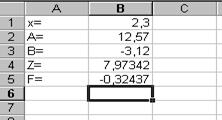
Рис. 3.
§ В клетки B4, B5 задайте, начиная со знака равно, формулы (таблица 1). Математические функции задайте с помощью Мастера функции. Для этого: Нажмите кнопку Мастера функции панели инструментов Стандартная. В открывшемся окне Категорий функций выберите Математические, а в окне Функции выберитенужные функции.
|
№ |
F(x) |
Z(x) |
A |
B |
X |
|
1 |
|
|
12.57 |
-3.12 |
2.3 |
|
2 |
|
|
-5.16 |
20.02 |
0.031 |
|
3 |
|
|
15.02 |
1.2 |
-0.9 |
|
4 |
|
|
3.3 |
2.5 |
12.76 |
|
5 |
|
|
1.3 |
0.2 |
0.024 |
|
6 |
|
|
4.6 |
0.5 |
0.34 |
|
7 |
|
|
1.7 |
-0.12 |
2.8 |
|
8 |
|
|
2.4 |
1.4 |
-3.25 |
|
9 |
|
|
-4.5 |
1.9 |
2.6 |
|
10 |
|
|
2.3 |
1.1 |
3.4 |
|
11 |
|
|
1.5 |
2.2 |
6.1 |
|
12 |
|
|
3.4 |
3.3 |
10 |
|
13 |
|
|
2.7 |
4.4 |
5.2 |
|
14 |
|
|
3.4 |
2.1 |
4.4 |
Уважаемый посетитель!
Чтобы распечатать файл, скачайте его (в формате Word).
Ссылка на скачивание - внизу страницы.